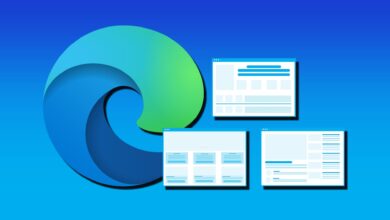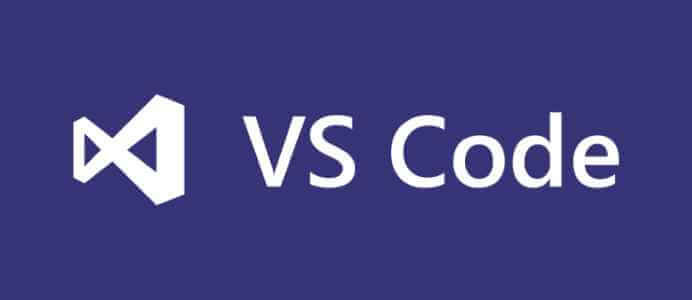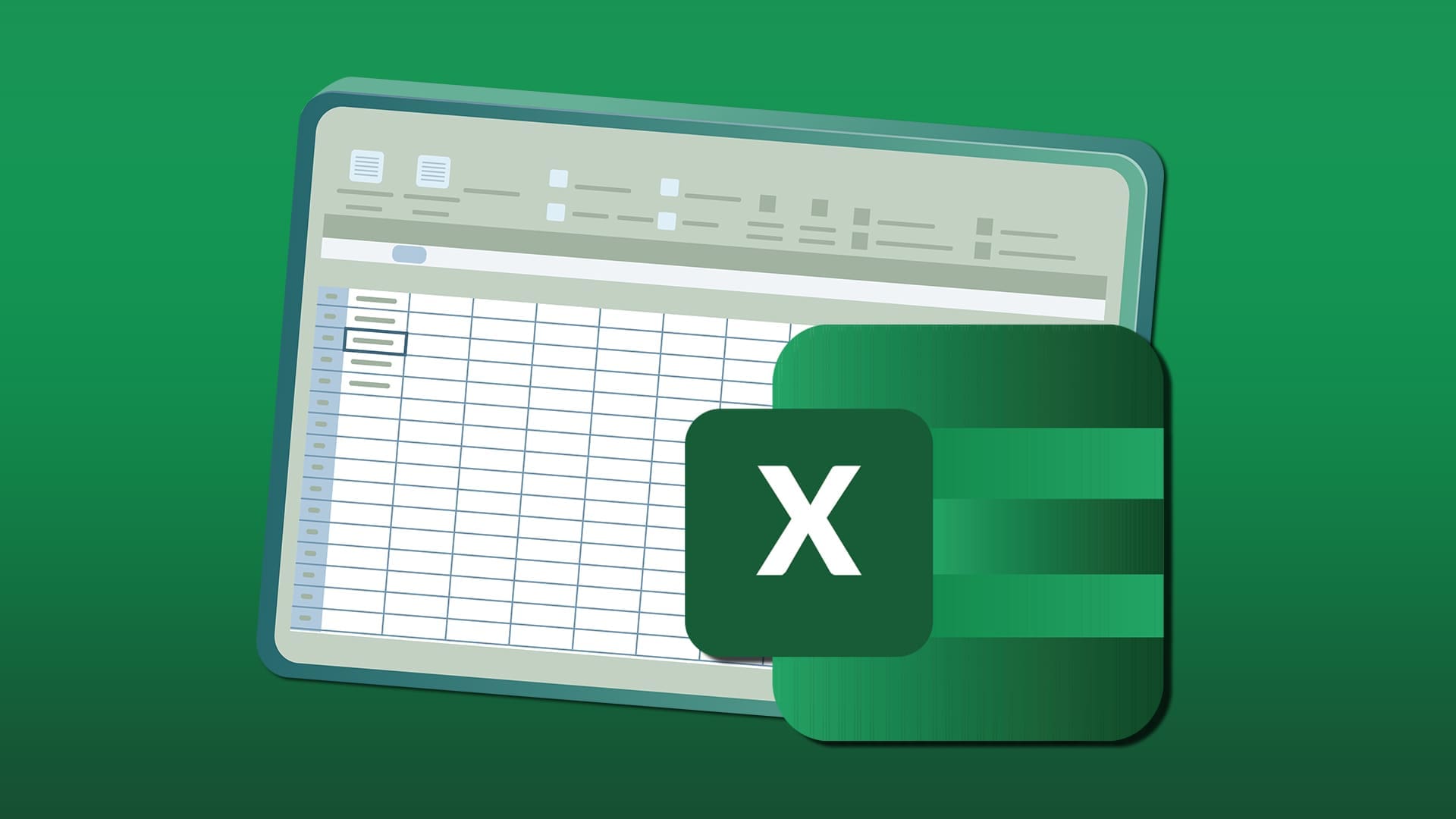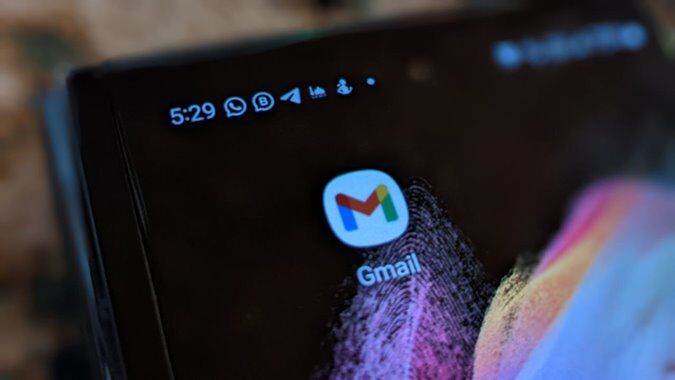Mens Outlook er tilgjengelig som en nettapp, en skrivebordsapp og til og med en mobilapp, noen ganger... Outlook lar deg gjøre det. Noen ganger vil den åpne seg, men vil ikke hente nye e-poster eller sende noen, og ikke koble til serveren. Heldigvis var det en løsning for dette problemet i Outlook. Hvis du allerede har bekreftet det Internett-tilkoblingen din ok og du starter datamaskinen på nytt, kan det hende du må bruke andre løsninger. Her er noen feilsøkingstriks du kan prøve for å fikse at Outlook ikke kobler til serveren på Windows 10 og Windows 11.
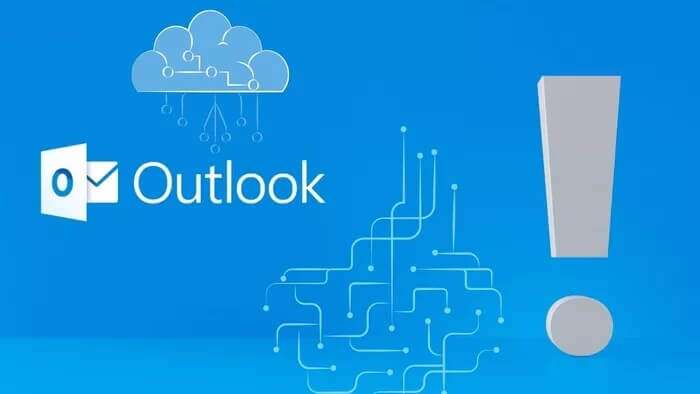
1. Sjekk Outlook-legitimasjonen
Har du endret passordet for Outlook-kontoen din og glemt å oppdatere nettleserens passordbehandling? Feil brukerlegitimasjon er en av hovedårsakene til at Outlook ikke klarer å etablere en tilkobling til serverne. Den raskeste måten å sjekke dette på er å logge ut og inn igjen.
Trinn 1: åpen Outlook-appen Og klikk på Liste en fil ovenfor.
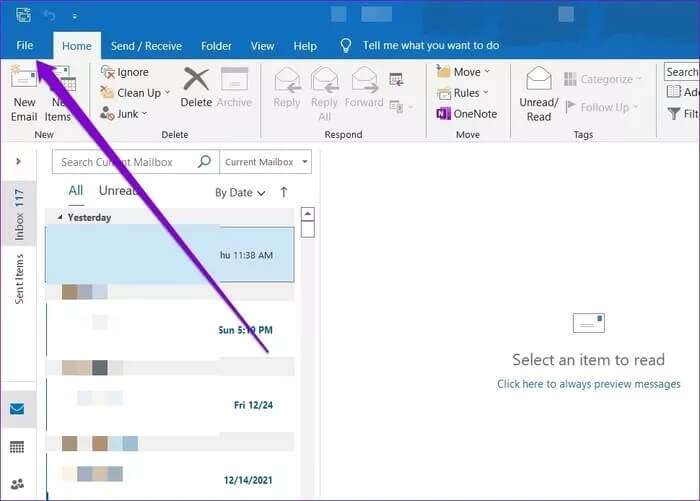
Trinn 2: i fanen "informasjonen" , utvide "Kontoinnstillinger" og velg "Kontoinnstillinger".
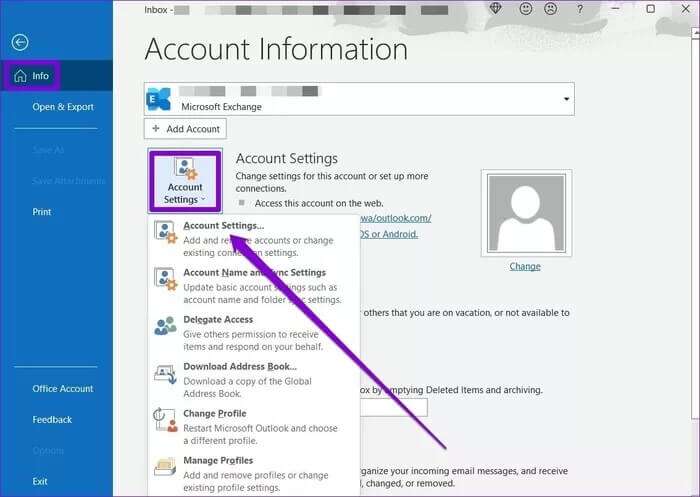
Steg 3: Velg deretter Outlook-konto din og klikk Fjerning.
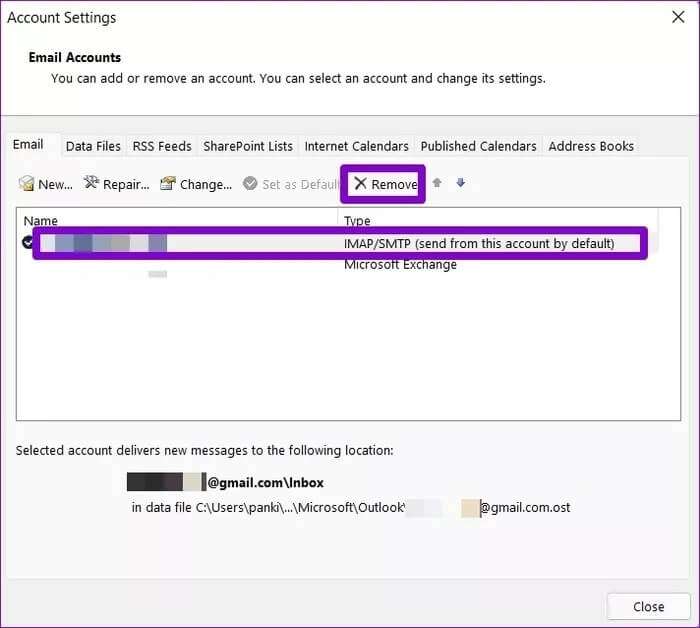
Logg på med Outlook-legitimasjonen din og se om appen kan koble til serveren nå.
2. Slå av frakoblet modus
Outlook offline-modus lar deg sjekke gamle e-poster (hvis de er lastet ned) uten en aktiv internettforbindelse. Hvis du ved en feiltakelse har slått på frakoblet modus i Outlook, kan det hende at programmet ikke klarer å koble til serveren. Slik deaktiverer du den.
åpen Outlook-appen , og bytt til fanen Send motta , og finn en stilling "Jobb offline". Hvis alternativet er valgt, vil det være nedtonet. Klikk på den for å deaktivere den.
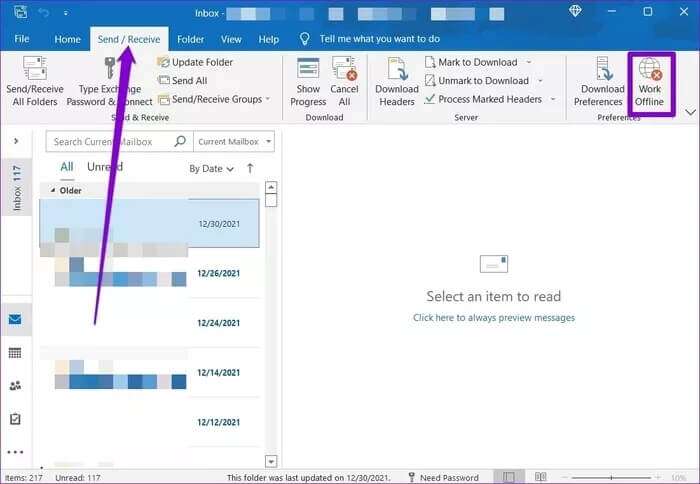
3. Åpne Outlook i sikkermodus
Å åpne Outlook i sikker modus lar deg kjøre programmet uten tillegg eller egendefinerte verktøylinjeinnstillinger. Dette vil bidra til å avgjøre om disse tilleggene er årsaken til Outlook-tilkoblingsproblemer eller ikke.
Hold nede en tast CTRL og dobbeltklikk Outlook-snarvei å starte Kjør Outlook i sikker modus.
Klikk نعم På spørsmål Åpne Outlook i sikker modus.
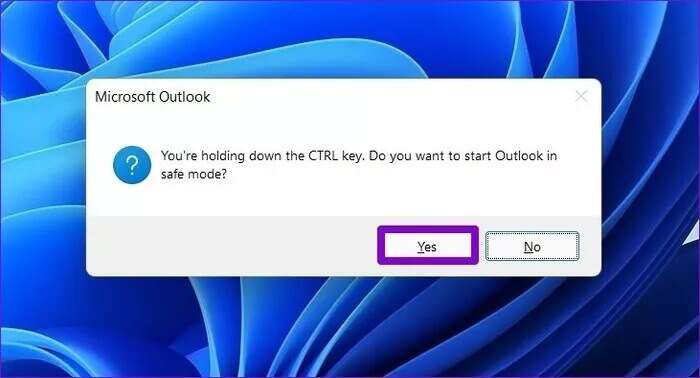
Hvis Outlook kan koble til serveren i "Sikkerhetsmodus" Et Outlook-tillegg kan forårsake problemet. For å isolere personen som forårsaker problemet, deaktiver dem alle og aktiver dem individuelt.
Trinn 1: Klikk på Meny en fil ovenfor.
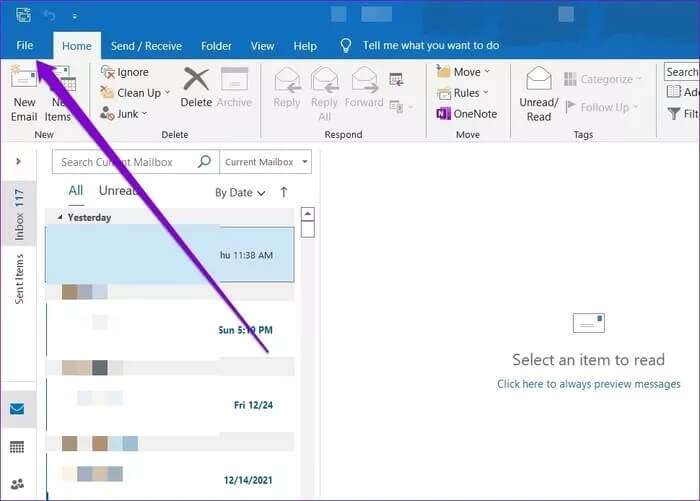
Trinn 2: gå til alternativer.
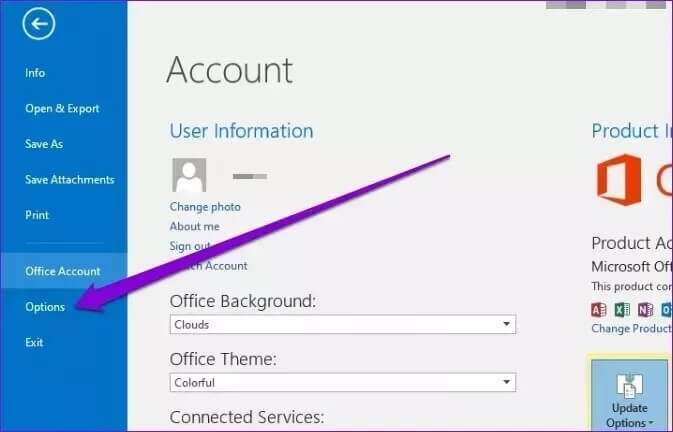
Steg 3: i vinduet Outlook-alternativer , bytt til fanen Tillegg. Bruk rullegardinmenyen ved siden av Ledelse og velg COM-tillegg. Klikk deretter på knappen Go å følge.

Trinn 4: Avbryt Kryss av i boksene å deaktivere ekstra jobber og klikk OK.
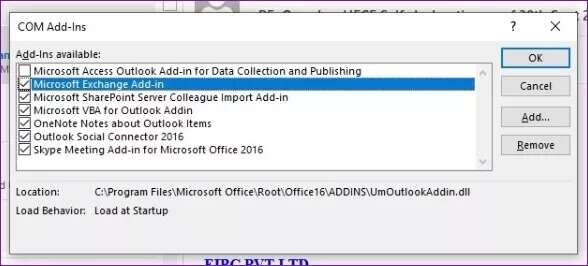
4. Fiks Outlook-konto
Hvis Outlook-tilkoblingsproblemene dine er begrenset til en bestemt konto, kan du prøve å reparere selve kontoen.
Trinn 1: åpen Outlook Og klikk på Liste en fil ovenfor.
Trinn 2: i fanen "informasjonen" , Gå til "kontoinnstillinger".
Steg 3: innenfor E-post , Lokaliser الحساب som du har problemer med. Klikk deretter Reparere.
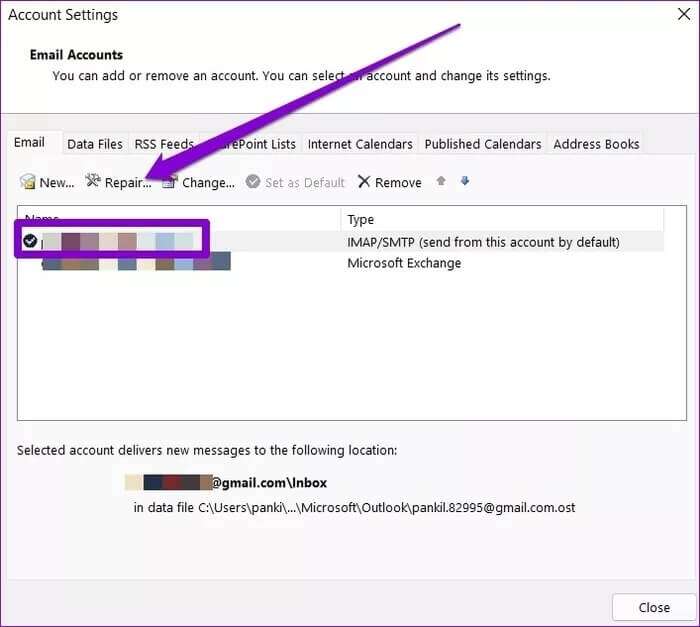
Outlook vil prøve å kontakte serveren og fikse eventuelle problemer med kontoen din.
5. Reparer Outlook-datafil
Hvis reparasjon av Outlook-kontoen din ikke fungerer, kan problemet være relatert til Outlook-datafilene på datamaskinen. Slik kan du fikse det.
Trinn 1: åpen Outlook Og klikk på Liste en fil ovenfor.
Trinn 2: i fanen "informasjonen" , Gå til "kontoinnstillinger".
Steg 3: Bytt til fane datafiler , og velg kontoen din og klikk حتح filplassering.
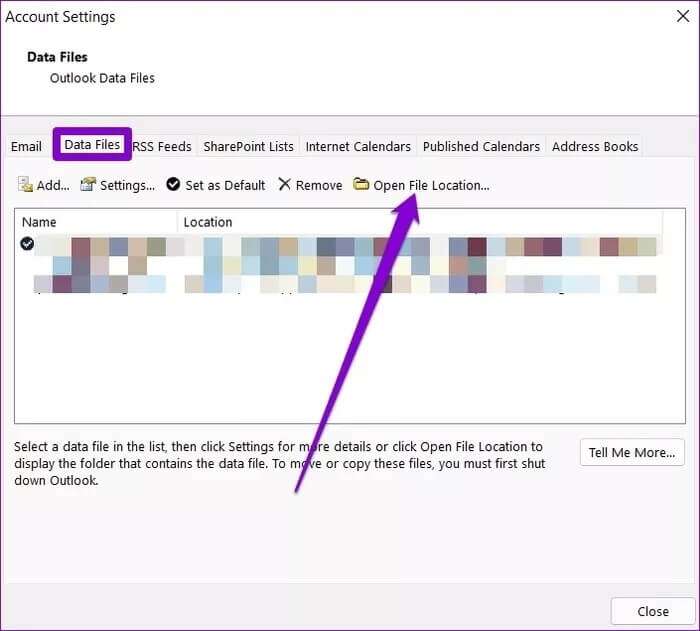
Trinn 4: i vinduet Filutforsker , Lokaliser Outlook-datafil din og slett den.
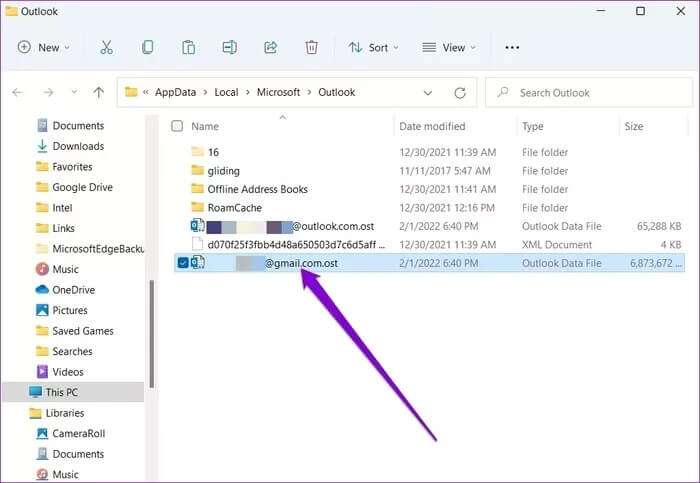
åpen Outlook igjen. Det vil opprette en ny datafil som kan ende opp med å fikse problemet. Men hvis problemet vedvarer, kan du prøve å kjøre reparasjonsverktøyet for innboks for å fikse eventuelle problemer med det Outlook PST-filer (personlig mappefil).
Trinn 1: komme ut av Outlook-appen. Åpne et vindu Filutforsker Og gå til følgende mappe:
C:\Program Files\Microsoft Office\root\Office16
Trinn 2: Dobbeltklikk Scanpst.exe-filen for å åpne den.
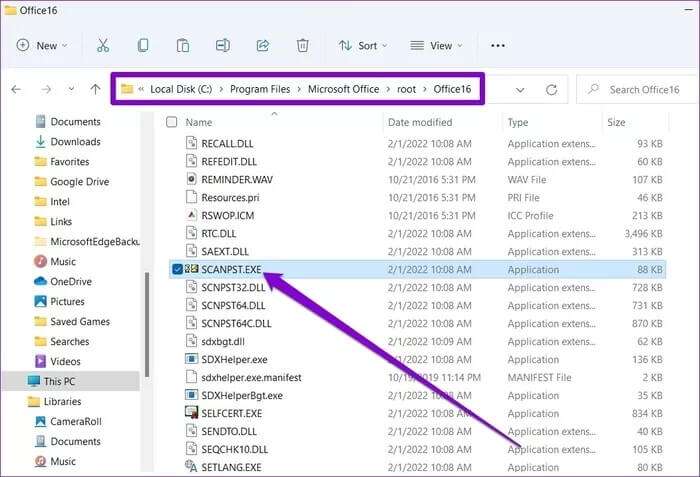
Steg 3: Klikk på Start for å starte skanningen.
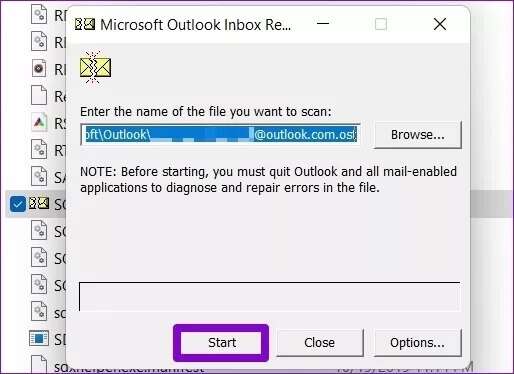
Etter at skanningen er fullført, sjekk om Outlook kan koble til serveren.
6. Opprett en ny Outlook-profil
Outlook-profilen din inneholder Outlook-innstillingene. Hvis denne profilen blir korrupt, må du opprette en ny profil.
Trinn 1: trykk på .-tasten Windows + R Å åpne Kjør dialogboksen , Og skriv in kontroll , og trykk Enter.
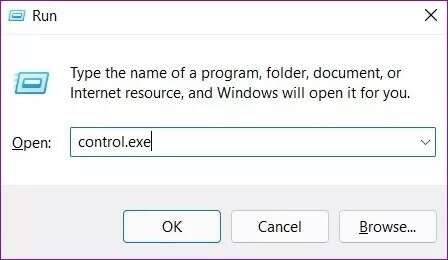
Trinn 2: Bytt skjermtype til ikoner og klikk Mail (Microsoft Outlook).
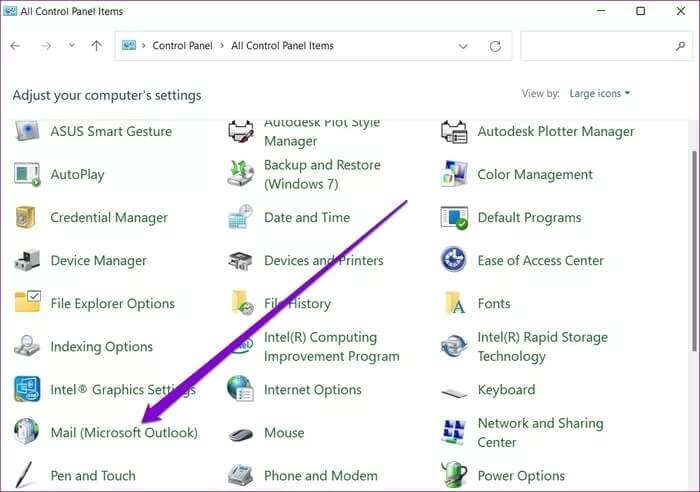
Steg 3: innenfor profiler , Lokaliser Vis profiler.
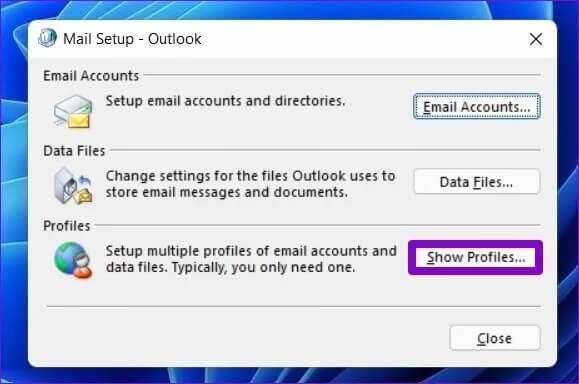
Trinn 4: Klikk på knappen "addisjon" , og gå inn et navn For den nye profilen, klikk "OK".
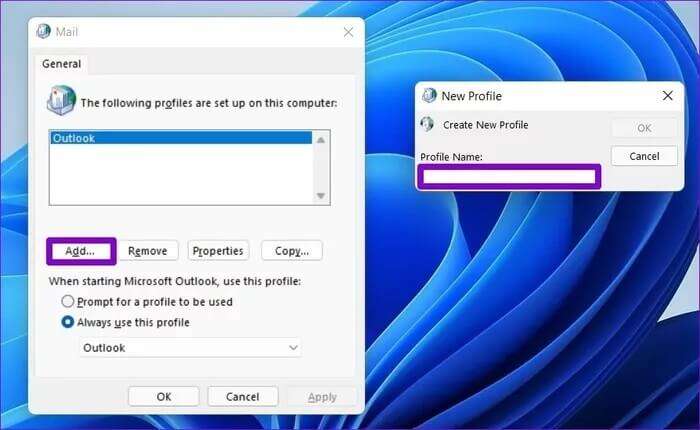
Trinn 5: Skriv inn i vinduet Legg til konto Din kontoinformasjon og trykk på følgende.

Steg 6: En gang opprettet identifikasjonsfil Velg din nye profil under "Når du starter Microsoft Outlook" og trykk på Applikasjon.
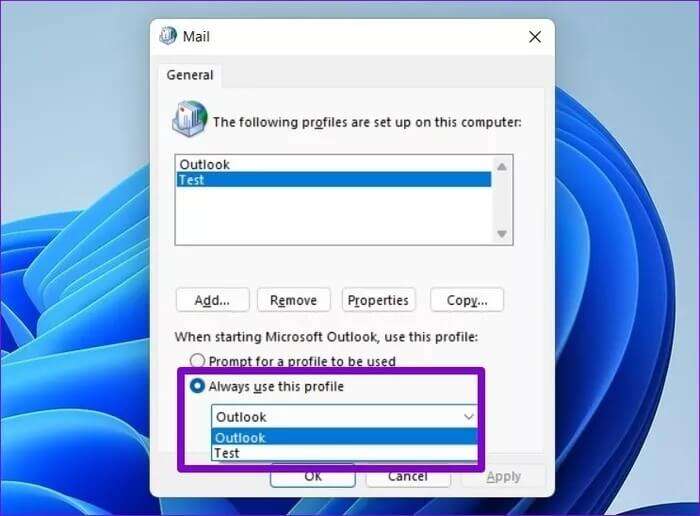
Prøv å åpne Outlook-applikasjonen for å se om problemet er løst.
7. Fiks Outlook-appen
Til slutt, hvis ingenting fungerer, kan du prøve å reparere selve Outlook-applikasjonen. Microsoft tilbyr et brukervennlig Office-reparasjonsverktøy som kan fikse eventuelle problemer med Office-applikasjoner, inkludert Outlook.
Trinn 1: trykk på .-tasten Windows + R for å starte kommandoen. I felten حتح , skrive appwiz.cpl og trykk på Enter.
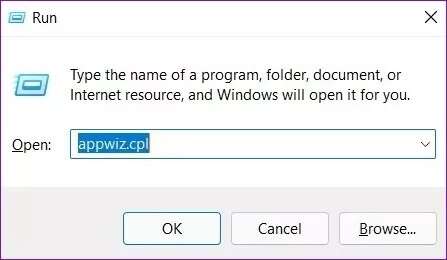
Trinn 2: i vinduet programmer og funksjoner , Lokaliser Microsoft Office Suite أو Microsoft 365. Høyreklikk på den og velg endres.
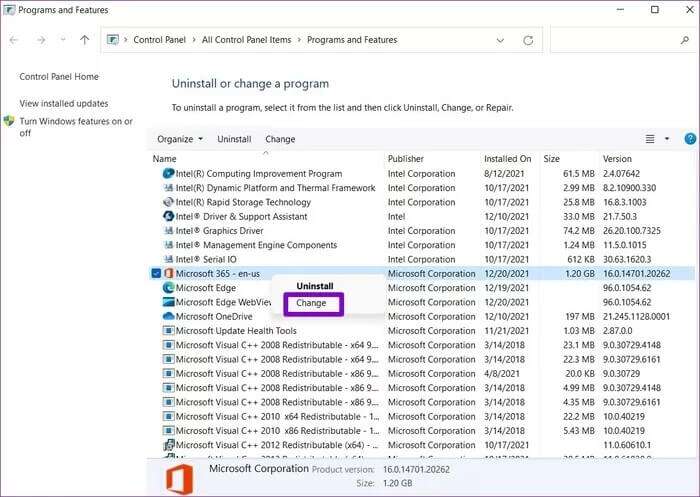
Steg 3: Lokaliser fastsette أو Online reparasjon og klikk på .-knappen fastsette å følge.
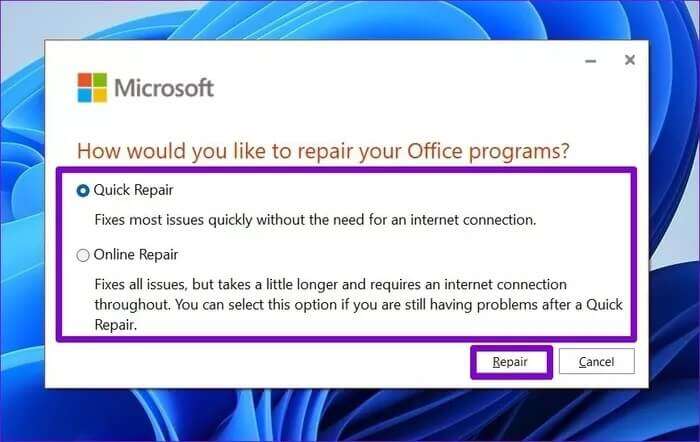
Etter å ha fullført reparasjonen, sjekk om den kan kobles til serverne.
hold kontakten
Løsningene ovenfor bør hjelpe deg med å fikse Outlook-tilkoblingsproblemer på Windows, spesifikt fikse Outlook som ikke kobler til server på Windows 10 og Windows 11. Andre løsninger inkluderer å installere Outlook-appen på nytt, som også vil oppdatere appen til den nyeste versjonen.